打开Win7摄像头闪退怎么办?Win7无法使用摄像头的解决方法
- 王林转载
- 2024-02-13 08:00:30668浏览
“打开Win7摄像头闪退怎么办?Win7无法使用摄像头的解决方法”是很多Win7用户面临的问题。php小编西瓜为大家总结了几种解决方法,希望能帮助到遇到这个问题的用户。在使用摄像头时,如果遇到闪退或无法打开的情况,可能是驱动问题、系统设置问题或应用程序冲突等原因引起的。下面我们将一一介绍具体的解决方法,让您可以顺利地使用摄像头。
Win7无法使用摄像头怎么回事?
1、受第三方应用的阻碍。先关闭其他应用。
2、驱动损坏,重新安装驱动。
3、无用的软件太多,空间小。清理无用的软件。
Win7无法使用摄像头的解决方法:
1、在计算机上右击,选择“管理”;如图所示:
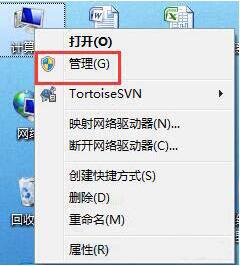
2、单击“设备管理器”,然后选择图像设备下的摄像头设备,单击上方的“启用”按钮;如图所示:
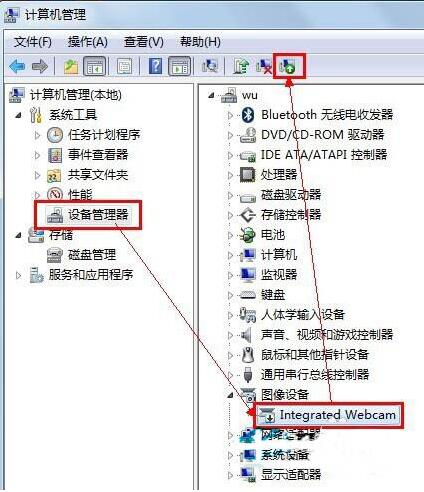
3、稍等片刻,即可启用成功。启用成功若不可用,可以尝试重启计算机;如图所示:
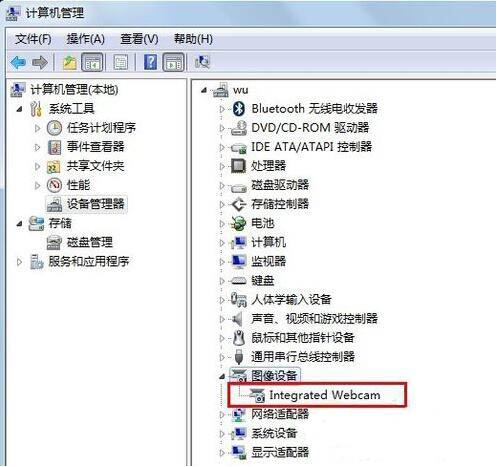
以上是打开Win7摄像头闪退怎么办?Win7无法使用摄像头的解决方法的详细内容。更多信息请关注PHP中文网其他相关文章!
声明:
本文转载于:xpwin7.com。如有侵权,请联系admin@php.cn删除

